Corrigir esta mensagem não foi carregada do erro do servidor no iOS
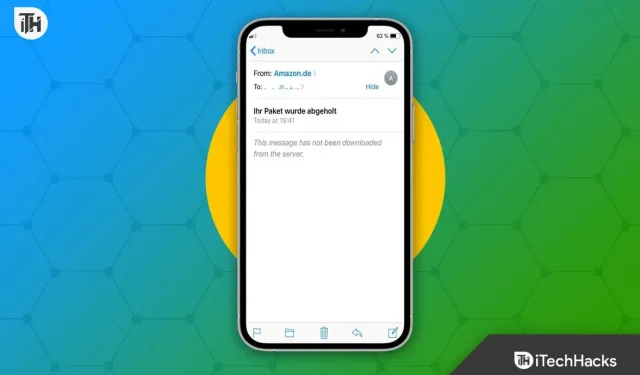
Se o arquivo não foi baixado da imagem ISO, aparecerá a mensagem Esta mensagem não foi baixada do servidor . Portanto, o arquivo não foi encontrado ou foi excluído ou movido do servidor. Para resolver esse problema, talvez seja necessário baixar novamente o arquivo ou procurar o arquivo em um servidor diferente. Mas se esse problema não ocorrer no lado do servidor, você poderá tentar as correções mencionadas abaixo.
Contente:
- 1 Por que recebo a mensagem de erro “Não baixado do servidor”?
- 2 Corrigir esta mensagem não foi carregada do erro do servidor no iOS
- 2.1 Reinicie seu iPhone ou iPad
- 2.2 Ative a opção “Salvar uma cópia no servidor”
- 2.3 Redefinir ou reinstalar o aplicativo de e-mail
- 2.4 Ative o recebimento nas configurações do telefone
- 2.5 Adicionar/excluir novamente sua conta de e-mail
- 2.6 Atualizar iOS
- 2.7 Reinicie o aplicativo de e-mail
- 2.8 Reinicie seu roteador ou switch de rede
- 2.9 Restaurando as configurações de rede para as configurações de fábrica
- 2.10 Resumindo
Por que recebo uma mensagem de erro “Não baixado do servidor”?
Esta mensagem de erro pode aparecer ao baixar um arquivo do servidor. Isso pode ser causado por vários fatores, incluindo uma conexão de internet instável, um servidor lento ou sobrecarregado ou um URL de arquivo incorreto. Para resolver esse problema, verifique sua conexão com a Internet, tente baixar o arquivo de um local diferente ou verifique se a URL do arquivo está correta. Portanto, se você quiser saber mais sobre isso, não deixe de ler o guia até o final.
Corrigir esta mensagem não foi carregada do erro do servidor no iOS
Portanto, aqui estão algumas correções para ajudá-lo a resolver a mensagem de erro ao baixar algo da Internet em um dispositivo iOS:
Reinicie seu iPhone ou iPad
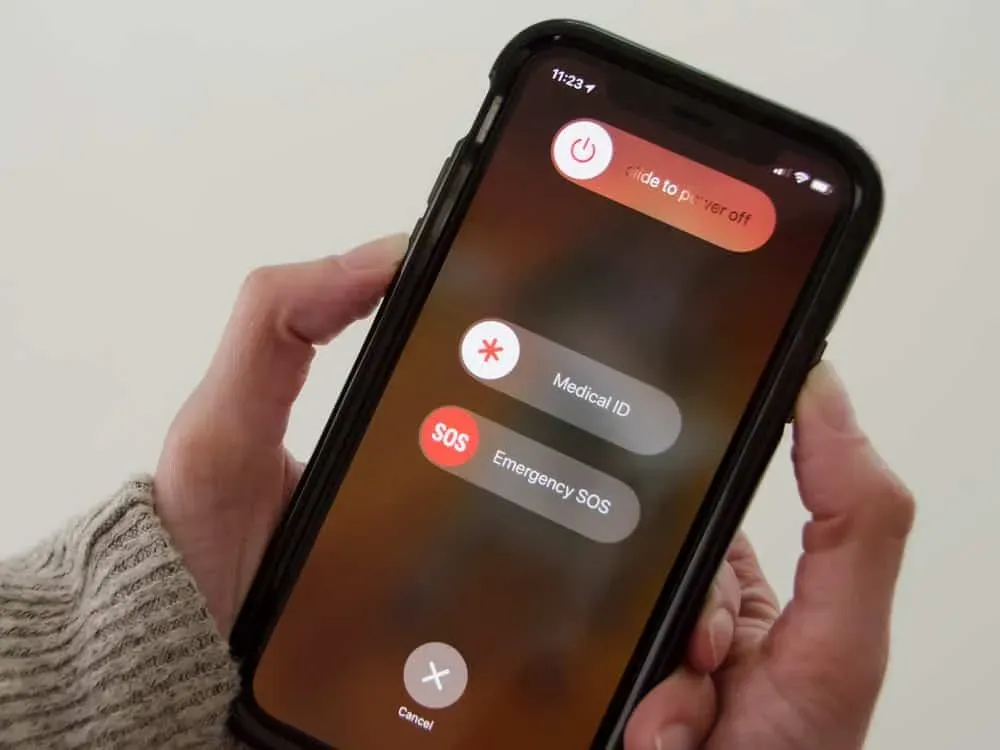
Uma das maneiras mais eficazes e fáceis de resolver problemas técnicos é reinicializar o dispositivo. Além disso, verifique se você está conectado à rede e se tem acesso à Internet. Agora você deve ver uma mensagem “Esta mensagem não foi baixada do servidor” no seu iPhone depois de reiniciá-lo.
Ative a opção “Salvar uma cópia no servidor”.
Quase todo cliente de e-mail possui um recurso que permite ao usuário excluir uma cópia da mensagem do servidor. Assim que as mensagens são recebidas, o cliente de e-mail as exclui.
Uma mensagem de e-mail pode ser excluída de vários dispositivos se for excluída da pasta Excluir do telefone ou da pasta Excluir do computador. Nesse caso, é possível resolver o problema habilitando a opção de salvar uma cópia da mensagem na nuvem.
- Vá para a guia Configurações no aplicativo Mail.
- Na guia Contas , selecione a conta afetada.
- Na guia “Avançado ”, desmarque “ Excluir cópia do servidor após finalizar a compra ”.
- Alguns dispositivos podem ter a opção de nunca excluir da nuvem ou deixar uma cópia lá.
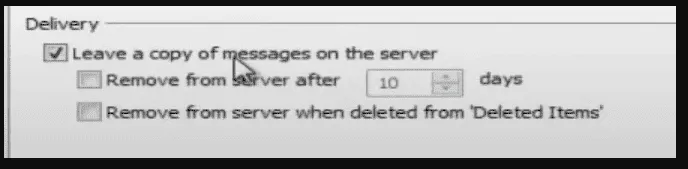
- Em seguida, certifique-se de que a janela Mail Preferences esteja fechada e reinicie o computador.
- Marque a caixa “Esta mensagem não foi baixada do servidor” para ver se a mensagem de erro foi resolvida.
Redefina ou reinstale o aplicativo de e-mail
Foi relatado que o problema com a mensagem baixada ocorre se a instalação ou configuração do aplicativo de e-mail estiver corrompida. Se o problema persistir, tente reinstalar o aplicativo Mail.
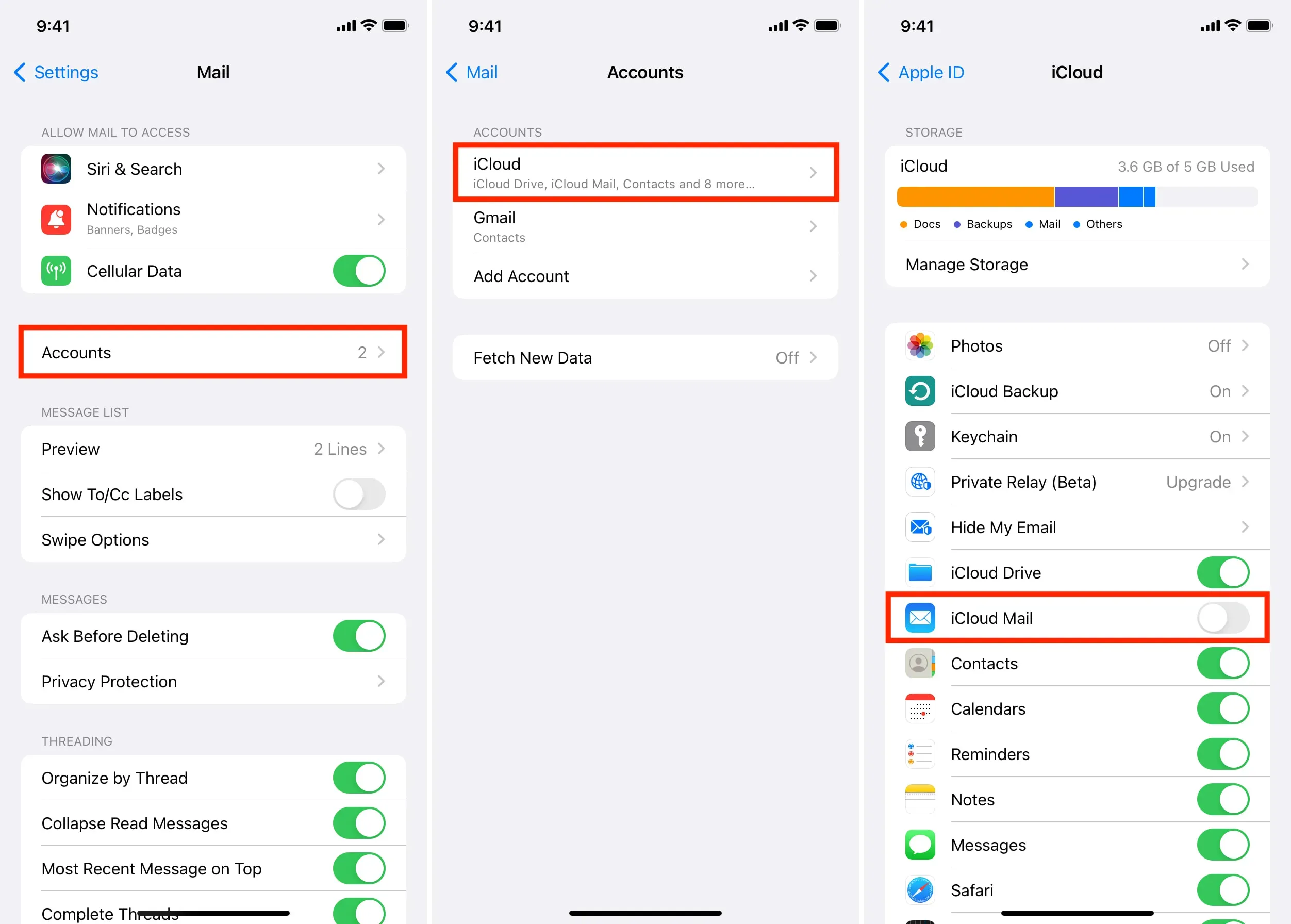
- Segure o aplicativo Mail no menu até que o menu pop-up apareça.
- No menu pop-up, selecione Desinstalar aplicativo e confirme a exclusão.
- Reinicie seu dispositivo e visite a Apple App Store.
- Encontre o Mail na App Store, faça o download e instale-o.
- Depois disso, você pode personalizar o aplicativo Mail como desejar.
- Agora você pode verificar se a mensagem de erro foi corrigida verificando se a mensagem não foi carregada da mensagem de erro do servidor.
Ative o recebimento nas configurações do telefone
Nos métodos Push e Fetch, os e-mails são entregues no dispositivo do usuário. Ao contrário do método Fetch, que exige que o aplicativo cliente solicite repetidamente novos e-mails, o cliente notifica a pessoa sobre novos e-mails. No iPhone, o método Push é usado por padrão, mas uma falha no servidor de e-mail pode impedir que os e-mails sejam entregues no dispositivo. O problema diz “Esta mensagem não foi baixada do servidor.” quando isso acontece.
- No menu de configurações do iPhone, selecione Senhas e contas .
- Para buscar novos dados, desligue o botão Push e selecione Fetch New Data .
- Depois disso, ative Fetch e defina-o como Automatic, se ainda não estiver ativado. Às vezes, você terá que selecionar “Obter” depois de clicar na conta afetada.
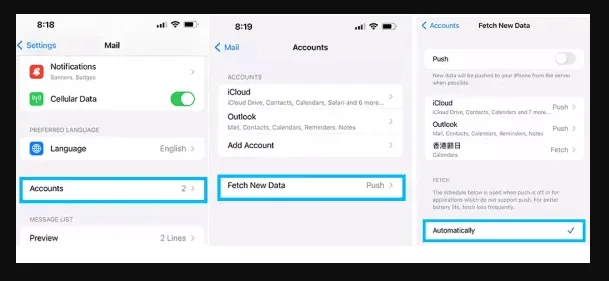
- Depois de configurar todas as outras contas que mostram Push to Fetch, você precisa reiniciar o iPhone.
- Verifique se a mensagem de erro foi corrigida marcando a caixa “Esta mensagem não foi baixada do servidor”.
Adicionar/remover sua conta de e-mail novamente
Se o seu iPhone não exibir sua mensagem do servidor, você pode adicionar novamente ou remover sua conta de e-mail. Depois disso, deve levar alguns minutos até que seu e-mail comece a baixar normalmente.
Atualizar iOS
Você pode receber a mensagem “Esta mensagem não foi baixada do servidor” se o iOS do seu iPhone não estiver atualizado. Atualizar o iOS do seu telefone pode resolver o problema se o problema persistir.
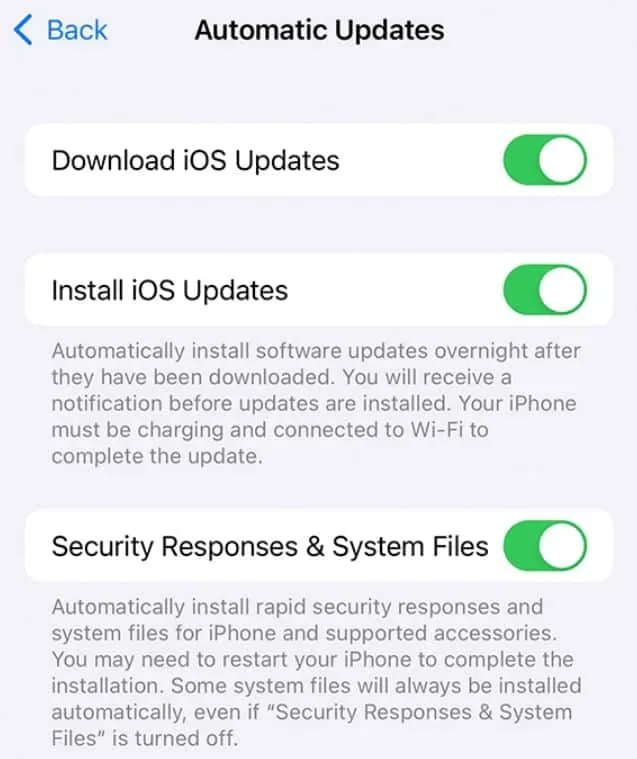
- Muitos problemas podem ser evitados simplesmente atualizando o sistema operacional regularmente. Se o seu telefone estiver funcionando de forma anormal ultimamente ou se você estiver vendo esta mensagem de erro, atualize o firmware.
- Normalmente, esses problemas são causados por problemas de compatibilidade, que podem ser causados por incompatibilidades com nosso servidor de e-mail.
- Para começar, carregue seu telefone em até 50% ou conecte-o a um carregador.
- Quando terminar, verifique se você está conectado a uma rede confiável e se sua conexão com a Internet está estável.
- Clique em Geral no menu Configurações.
- Para determinar se uma atualização do iOS está disponível, verifique Atualização de Software.
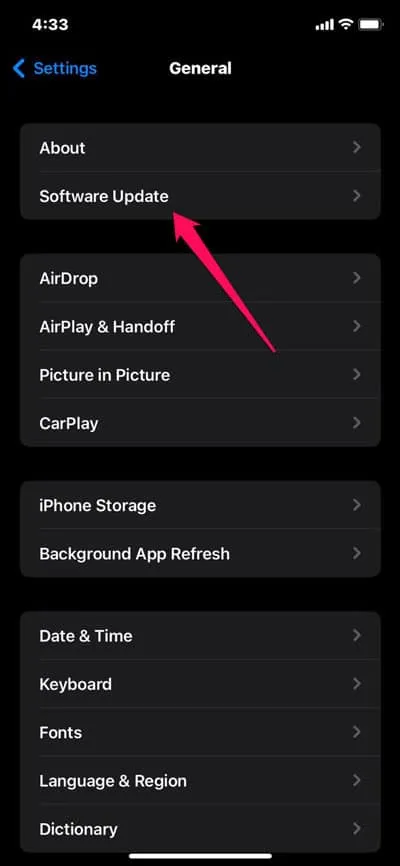
- Se o seu iPhone ou iPad precisar de uma atualização, você encontrará a opção de baixar e instalar a atualização. Toque para ativar.
- Depois que a atualização for concluída, o telefone será reinicializado. Isso definitivamente resolverá o problema.
Reinicie seu aplicativo de e-mail
Clientes e servidores de e-mail podem encontrar um erro de curta duração que impede o download de mensagens. Para resolver esse problema, reinicie o aplicativo Mail após o fechamento forçado. Você pode verificar o aplicativo iPhone Mail em busca do erro “Esta mensagem não foi baixada do servidor”.
- Feche o aplicativo de e-mail e limpe os aplicativos em execução com o botão home.
- Depois disso, você deve reiniciar o aplicativo Mail para garantir que tudo esteja funcionando corretamente.
- Você deve fechar o aplicativo Mail e desligar o Wi-Fi no menu Configurações.
- Você precisará reiniciar o telefone e ativar os dados móveis.
- Se o problema for resolvido, inicie o aplicativo Mail para ver se o problema foi resolvido. Em seguida, verifique novamente o problema.
Reinicie o roteador ou comute as redes

Sempre que você tiver problemas menores ao se conectar a uma rede Wi-Fi, reiniciar o roteador pode resolver quaisquer problemas menores. Se isso não for possível, tente conectar-se a uma rede diferente. Também pode ser útil mudar para dados móveis com Wi-Fi e ver se o problema desaparece.
Redefinir as configurações de rede para as configurações de fábrica
Se nenhuma das soluções acima ajudar, tente redefinir as configurações de rede do seu iPhone ou iPad. Se o aplicativo Mail não conseguir baixar mensagens, pode ser devido a problemas de rede subjacentes.
- Toque em Geral > Transferir ou Redefinir iPhone > Redefinir no aplicativo Ajustes .
- Para redefinir as configurações de rede, você precisará inserir a senha do dispositivo ou a senha do Tempo de Uso.
- Clique em Redefinir configurações de rede para confirmar.
Se desejar, você também pode redefinir todas as configurações do seu iPhone ou iPad. Esses conflitos podem ser resolvidos como outros problemas que afetam o Mail. Você pode redefinir todas as configurações clicando em ” Redefinir todas as configurações” na etapa acima.
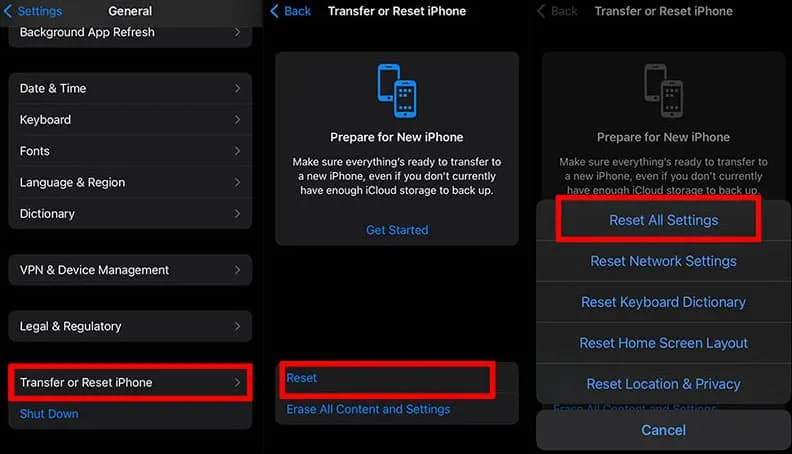
Enrolar
Pode ser uma dor de cabeça se o seu iPhone continuar dizendo “Esta mensagem não foi baixada do servidor. Mas agora você sabe como se livrar dele. Então, aqui está como você pode facilmente corrigir esta mensagem de erro. Espero que este guia tenha sido útil para você. Enquanto isso, para mais informações, comente abaixo e nos avise.



Deixe um comentário